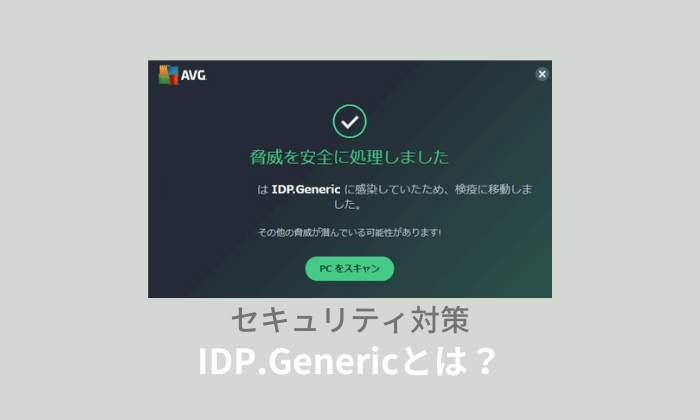アプリを起動した際、ウイルス対策ソフトから上記のような警告メッセージが表示されたことはありますよね。
このページでは「IDP.Generic(IDPジェネリック)」の詳細や、警告が表示される理由などについて詳しく解説しています。
 ノーノちゃん
ノーノちゃん
![]() ぶたさん
ぶたさん
このページの目次
1. IDP.Genericとは?

まずはじめに「IDP.Generic(IDPジェネリック)」の詳細について解説します。
怪しいファイルに付けられるラベル
「IDP.Generic(IDPジェネリック)」はウイルスではありません。
これは特定のウイルスを指すものではなく、ウイルス対策ソフトがジェネリック検出(事前予防検出)したファイルにつける名称です。
分かりやすく言うと、ウイルスのような怪しい動きをしているファイルにつけられるラベルのようなものです。
したがってIDP.Genericが検知された場合、あくまで怪しいファイルがあるというだけで、そのファイルが必ずしもウイルスとは限りません。
ジェネリック検出は未知のウイルスを検出する手法です。
従来の検出方法では、ウイルスの情報が集められたデータベースに基づいて、既知のウイルスと完全に一致するファイルを検出しています。
しかし、この方法はデータベースに登録されていない新種のウイルスを検出することが難しいという欠点があります。
一方ジェネリック検出では、既知のウイルスの特徴や動作パターンをもとに、まだ発見されていない未知の脅威を検出することができます。
事前予防(Generic)検出とは、それぞれの亜種ウイルスに共通すると考えられるシグネチャを類型化したパターンです。既存のウイルスパターンファイルへの機能拡張として採用することで、未知の亜種に対しての予防措置が可能になります。
参照元:トレンドマイクロ公式サイト|
 ノーノちゃん
ノーノちゃん
![]() ぶたさん
ぶたさん
誤検知の可能性が高い
「IDP.Generic(IDPジェネリック)」は誤検知の可能性が高いです。
上記でも説明したとおり、IDP.Genericはあくまでウイルスの疑いがあるファイルを検知しているだけにすぎません。
そのため、正常なファイルであっても誤ってウイルスの疑いがあるものとして検知してしまうこともあります。
実際、何の問題もないVRChatや、Steamのゲームをウイルスとしてブロックしたというケースも多く報告されています。
ですので、IDP.Genericが検出された場合、すぐにファイルを削除するのではなく、誤検知の可能性がないか慎重に確認することが重要です。
 ノーノちゃん
ノーノちゃん
![]() ぶたさん
ぶたさん
2. IDP.Generic感染しているか見分ける方法
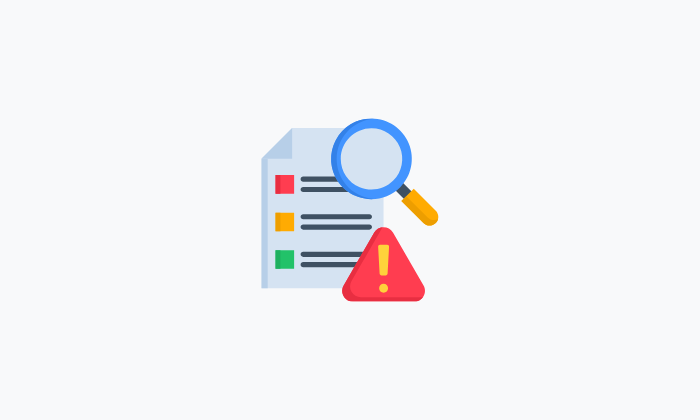
ここでは検出された「IDP.Generic(IDPジェネリック)」がウイルスか誤検知のどちらか、かんたんに見分ける方法をご紹介しています。
VirusTotalで確認する
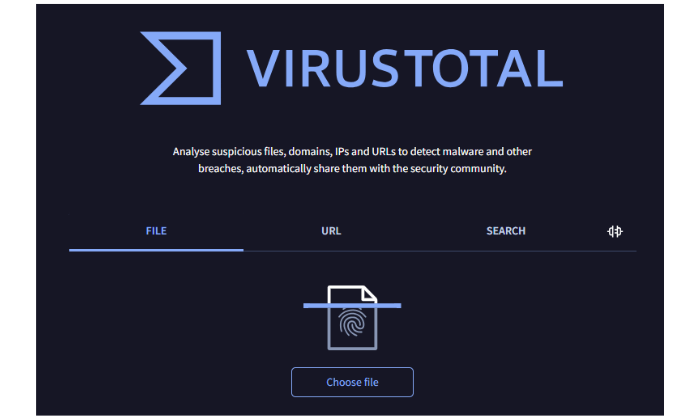
「VirusTotal(ウイルス・トータル)」とは、Google社が提供している無料のウイルス検査サイトです。
このサイトでは、ウイルス疑いのあるファイルをアップロードするだけで、そのファイルをスキャンしてくれます。
70種類以上のウイルス対策ソフトを使い徹底的にスキャンするため、検出精度が高く、誤検知かどうかを確認するのに役立ちます。
![]() ぶたさん
ぶたさん
VirusTotalにアクセスする
ファイル選択を開く
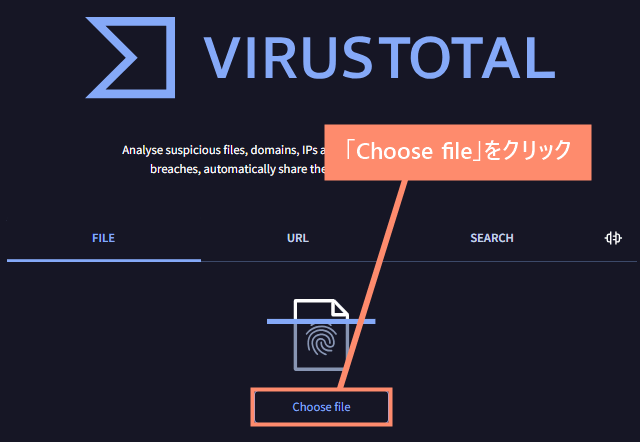
ファイルを選択
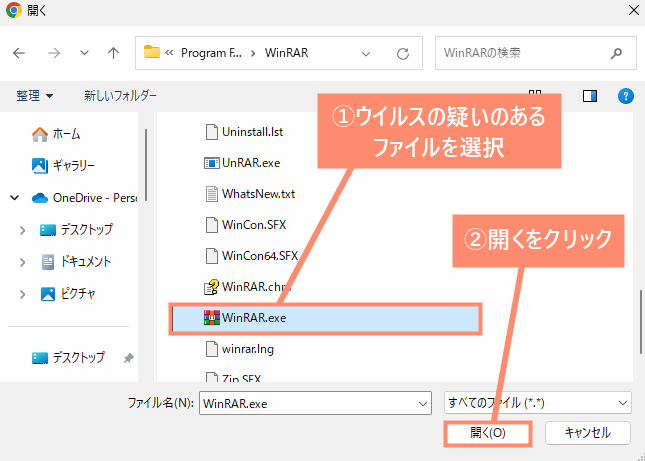
結果を確認する
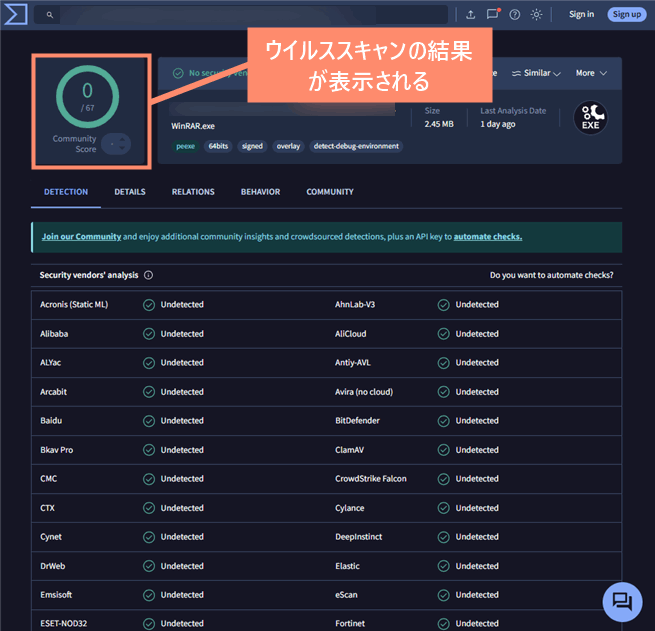
これは67個のウイルス対策ソフトでスキャンした結果、ウイルスが0個という意味になります。
もし「20/67」のような結果だった場合はウイルスの可能性が高いということになります。
 ノーノちゃん
ノーノちゃん
![]() ぶたさん
ぶたさん
ネットで検索する
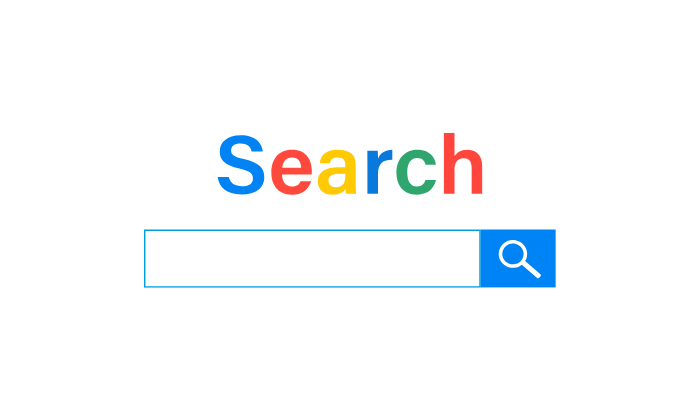
「ソフト名 + IDP Generic」で検索してみましょう。
これでもし他のユーザーも同じ警告を受けていた場合、誤検知である可能性が非常に高いです。
なぜなら、開発者がソフトに直接ウイルスを仕込まない限り、ウイルス感染が同時多発的に起こることは考えにくいからです。
したがって他のユーザーも同じ症状なら、ソフトの不具合かウイルス対策ソフトの誤検知のどちらかだと判断することができます。
 ノーノちゃん
ノーノちゃん
![]() ぶたさん
ぶたさん
審査をクリアしているソフトは安全
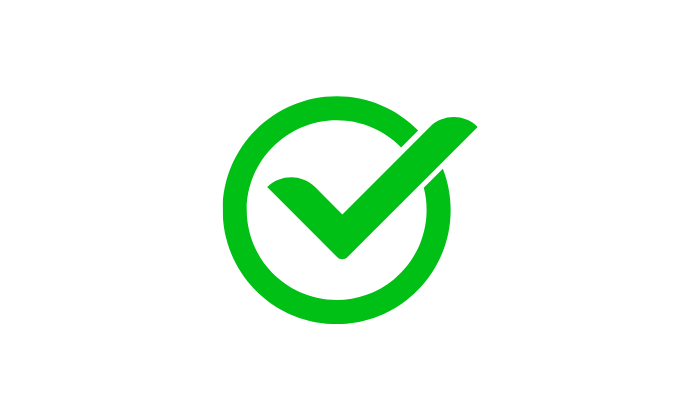
Microsoft StoreやSteamなど、信頼性の高いプラットフォームで配信されているソフトは、厳しい審査をクリアしているため安全です。
特にSteamで配信されているゲームはすべて厳格な審査が行われており、ウイルスを仕込むようなソフトは排除されます。
したがって、これらのサイトで配信されているソフトで、IDP.Genericが検知された場合は誤検知の可能性が高いと言えるでしょう。
3. IDP.Generic誤検知だった時の対処法
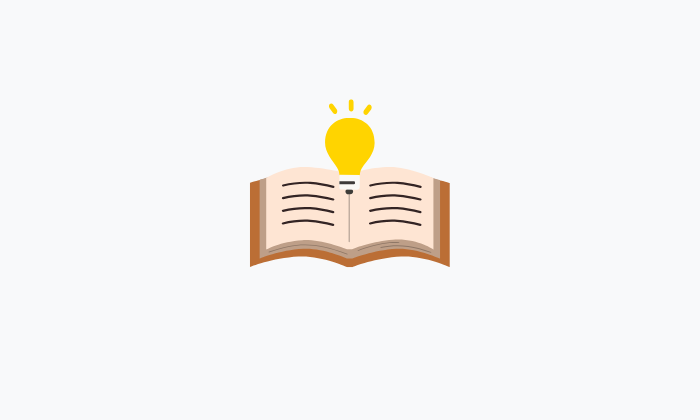
ここでは、検出された「IDP.Generic(IDPジェネリック)」が誤検知だった場合の対処法をご紹介しています。
①例外設定に追加する
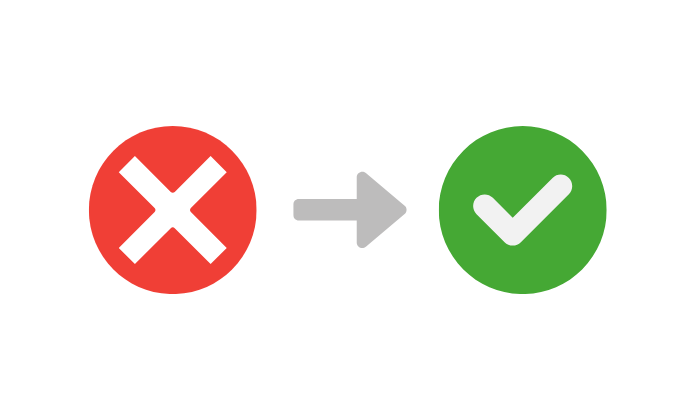
誤検知だった場合は、その検出されたソフト(ファイル)をウイルス対策ソフトの例外設定に追加しておきましょう。
例外設定とは、特定のファイルやフォルダをウイルススキャンの対象から除外することができる機能のことです。
この設定をしておくことで、ウイルス対策ソフトが再び誤検知することを防げるため、正常にソフトを使用できるようになります。
例外設定のやり方については「4. ウイルス対策ソフトの例外設定方法」をご覧ください。
②高精度なウイルス対策ソフトを使う
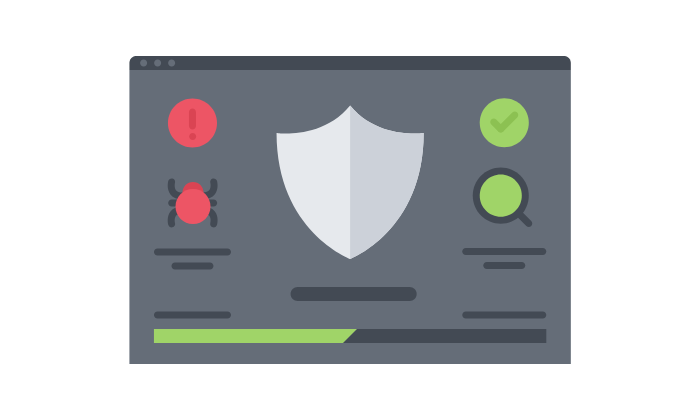
高精度なウイルス対策ソフトとは、誤検知数が少ないウイルス対策ソフトのことです。
ウイルス対策ソフトを選ぶ際、検出率の高さを基準にする方が多いですが、誤検知の少なさも非常に重要なポイントのひとつです。
検出率だけ高いソフトは未知の脅威に強い一方で、正常なファイルを誤ってウイルスとして削除してしまう可能性があります。
実際、重要なシステムを削除してパソコンが起動しなくなったケースもありますので、誤検知数が少ないソフトを選ぶことをおすすめします。
 ノーノちゃん
ノーノちゃん
![]() ぶたさん
ぶたさん
③Javaを最新バージョンにする
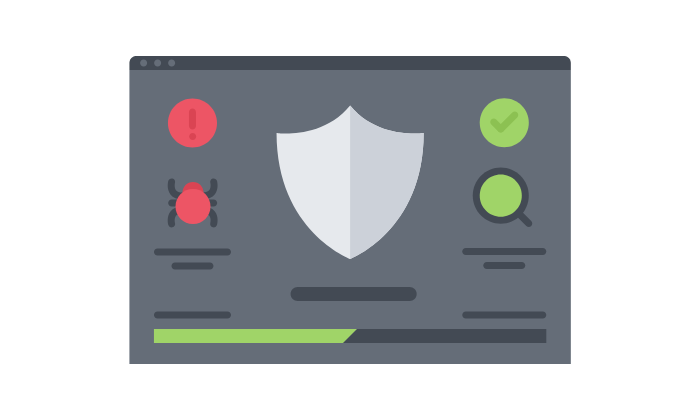
Javaのバージョンが古い場合にIDP.Genericが検出される可能性があります。
この場合はJavaを最新のバージョンへアップデートすることで解決することができます。手順は以下のとおりです。
すべてのプログラムを開く
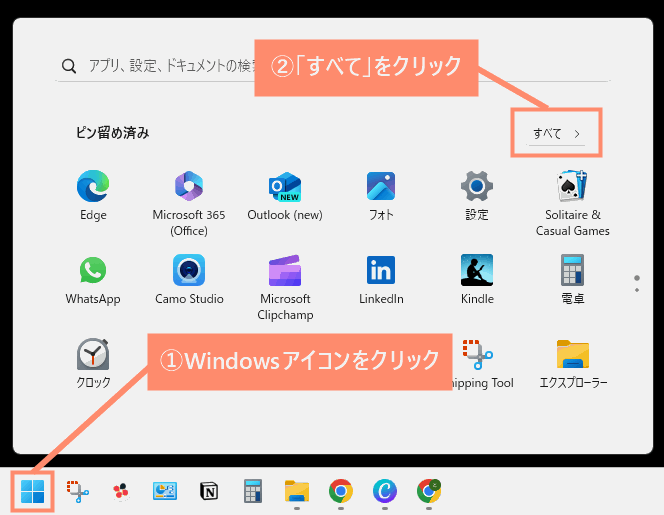
更新の確認を開く
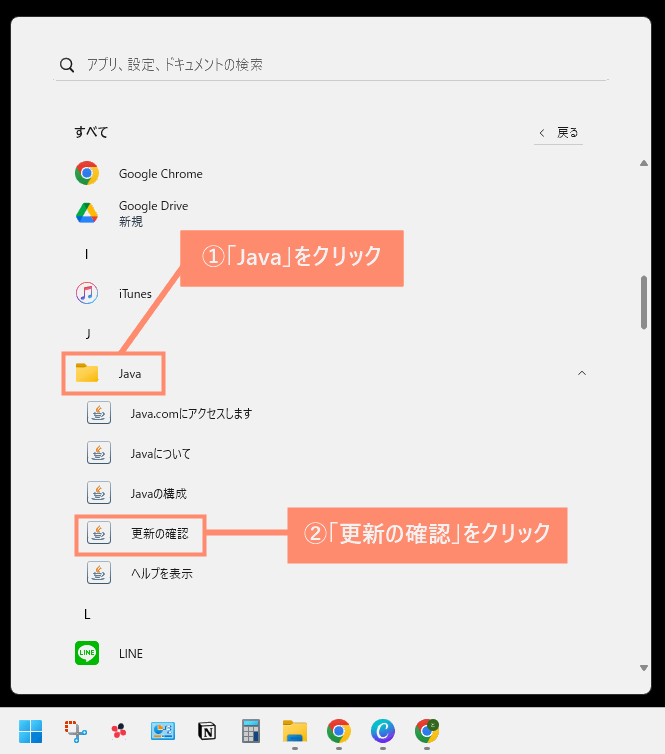
今すぐ更新を開く
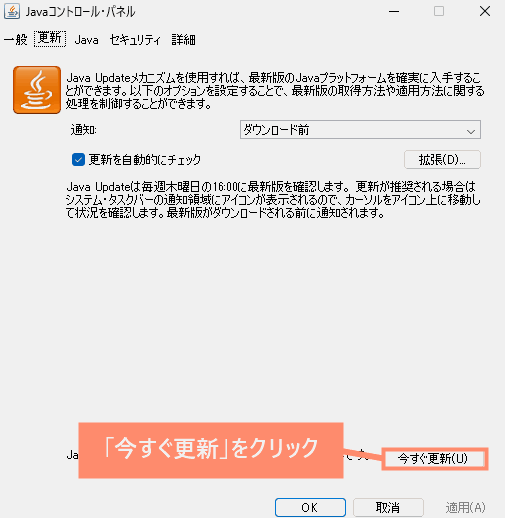
インストールする
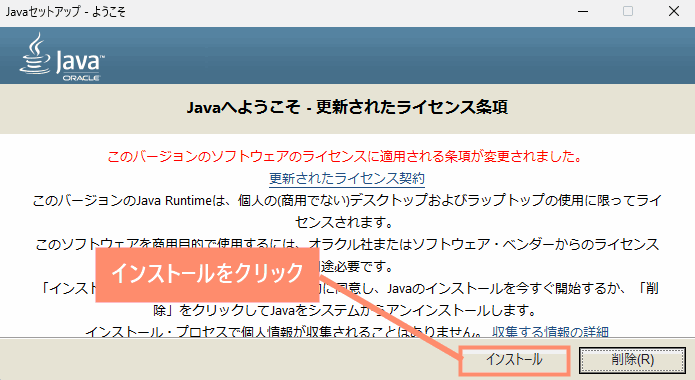
「エラー1603: java updateが完了しませんでした」
上記のようなエラーが発生する場合は、一度Javaをアンインストールしてから再度インストールし直してください。
Javaのダウンロードページはこちら
参考
64ビットJava for WindowsJava公式サイト
4. ウイルス対策ソフトの例外設定方法
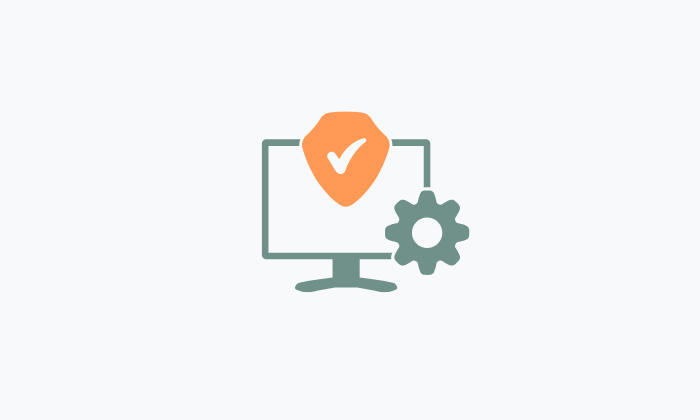
ここでは各ウイルス対策ソフトの例外設定(除外設定)のやり方について解説しています。
設定方法はソフトによって多少異なりますが、基本的には設定からかんたんに行うことができます。
Avast
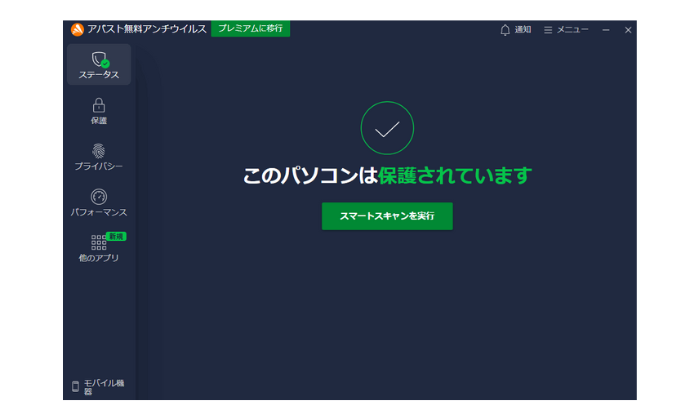
メニューを開く
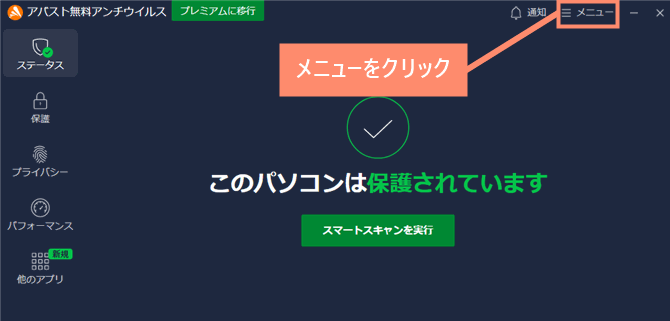
設定を開く
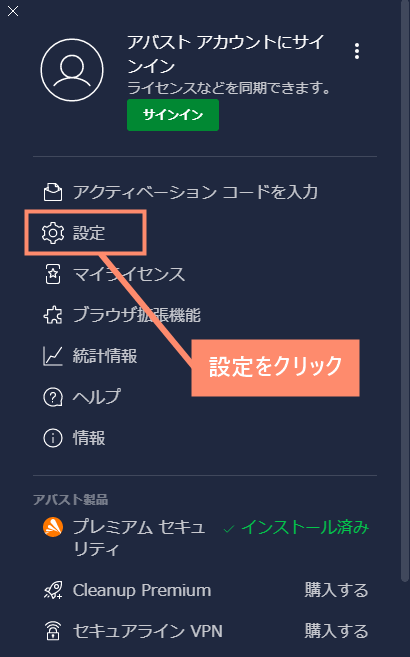
例外設定を開く
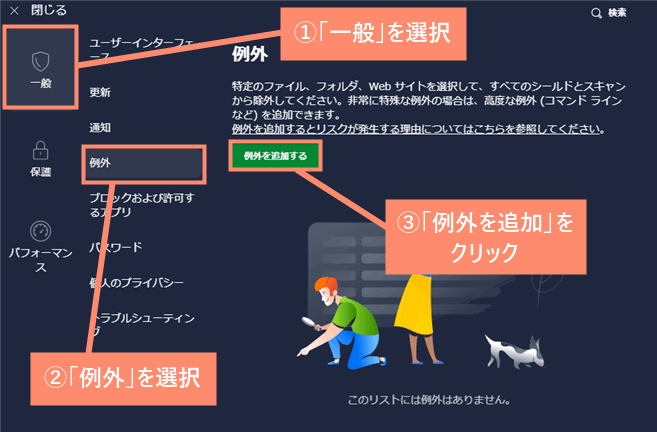
確認を進める
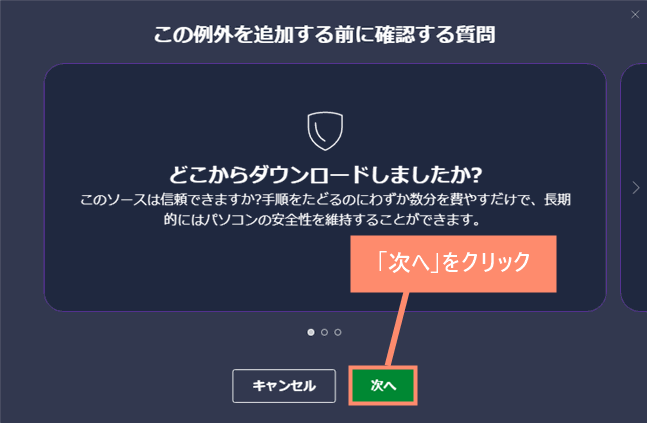
確認を完了する
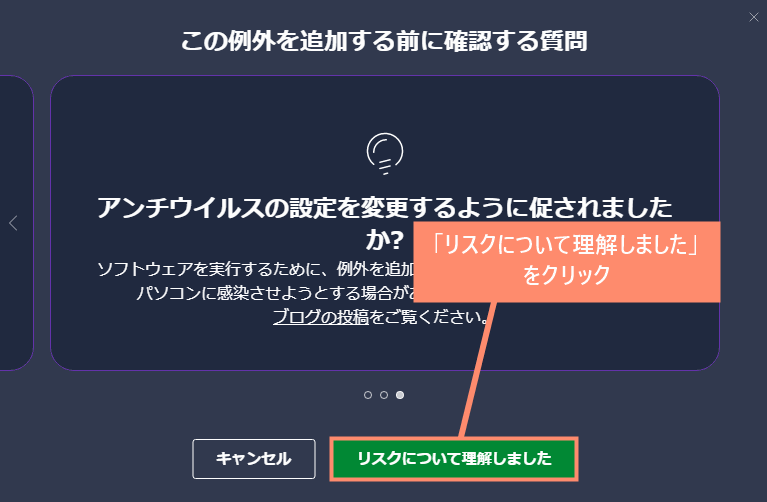
フォルダを開く
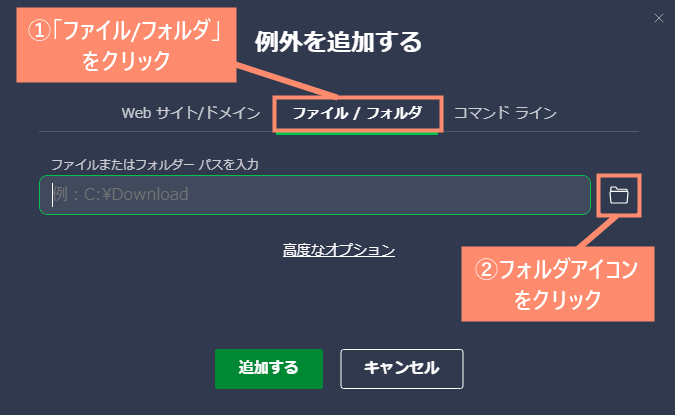
例外ファイルを選択
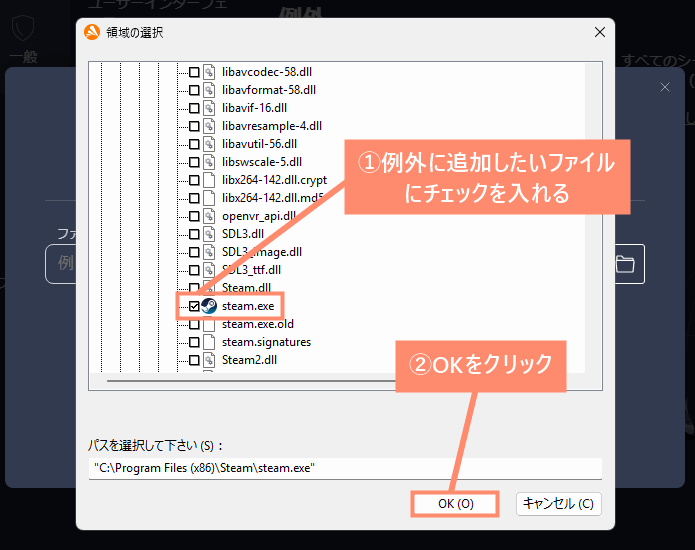
例外に追加する
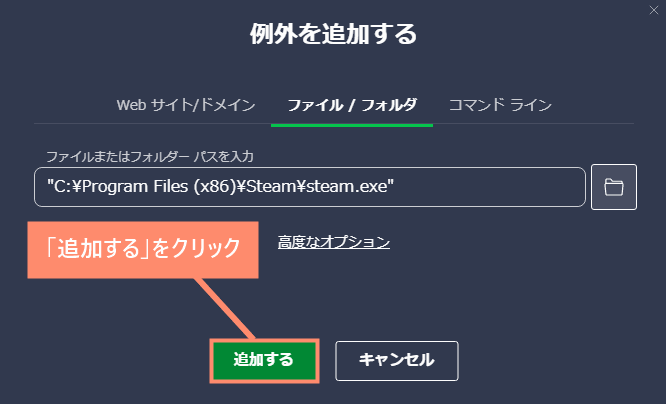
完了
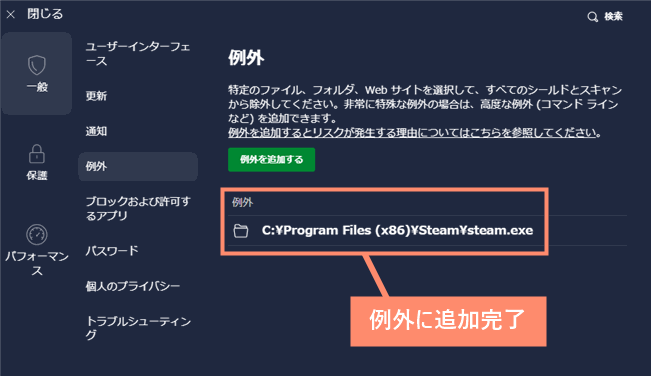
AVG
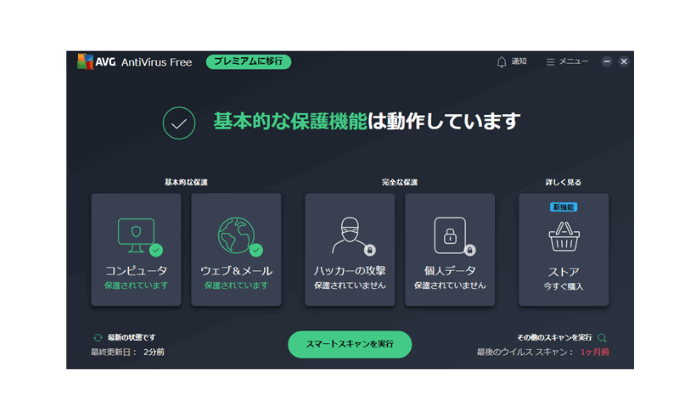
メニューを開く
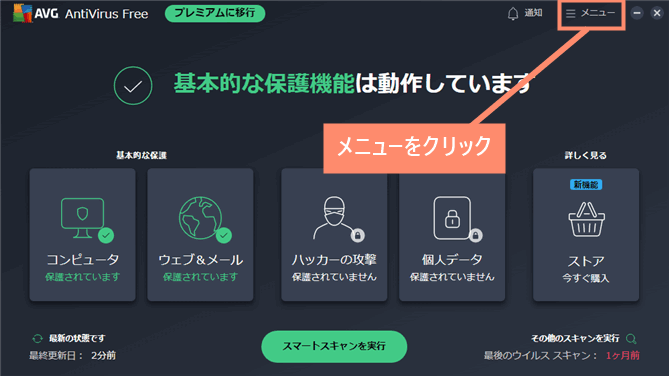
設定を開く
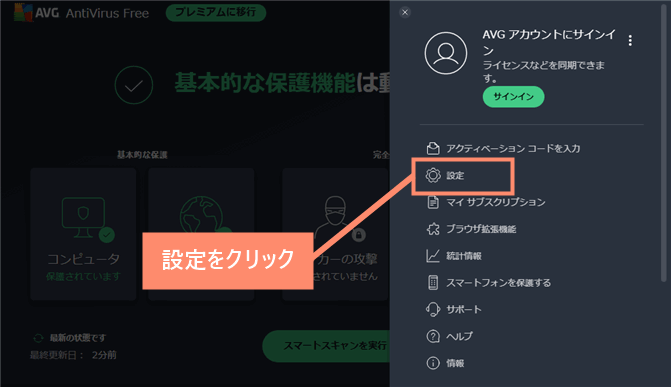
例外の追加画面を開く
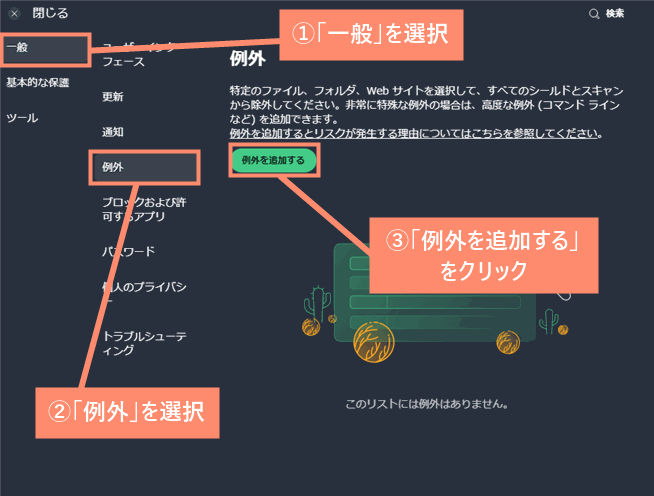
フォルダを開く
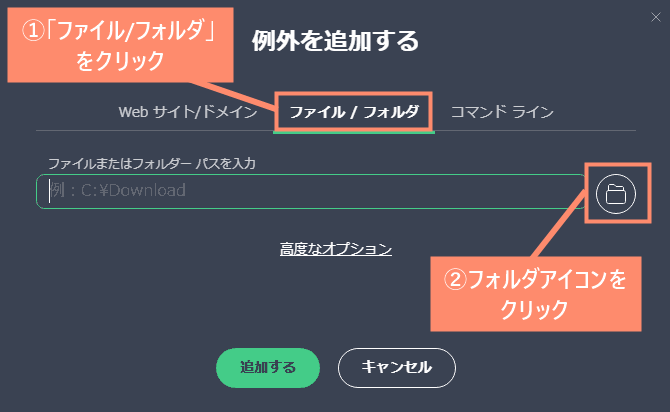
例外ファイルを選択
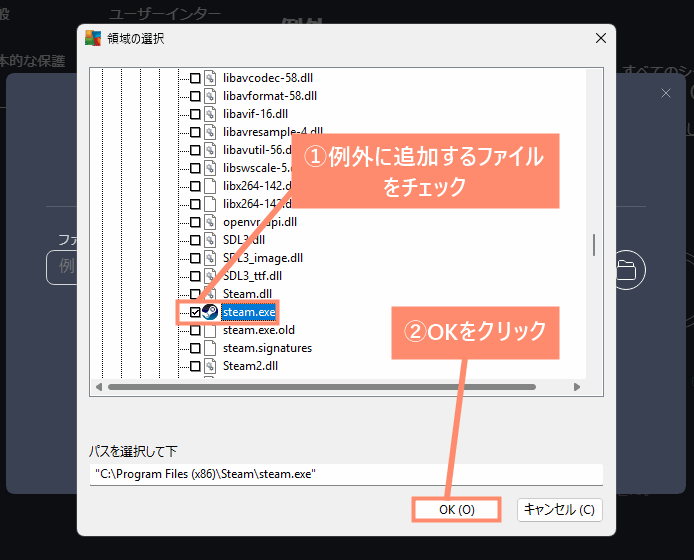
例外を追加
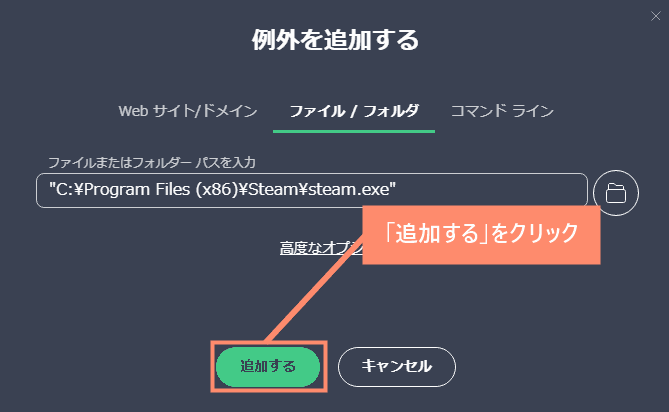
完了
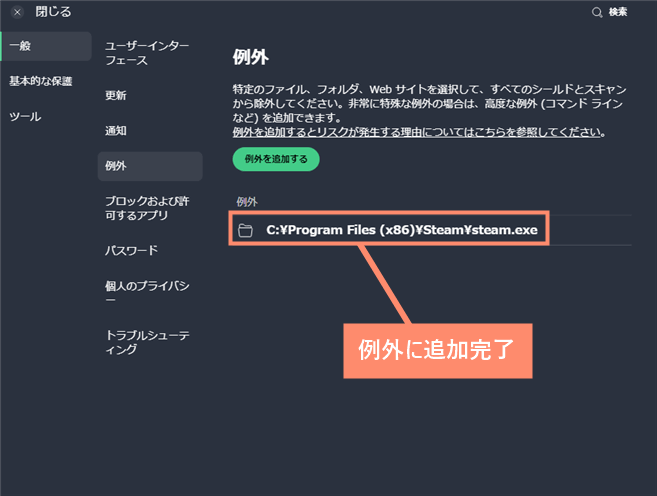
ノートン
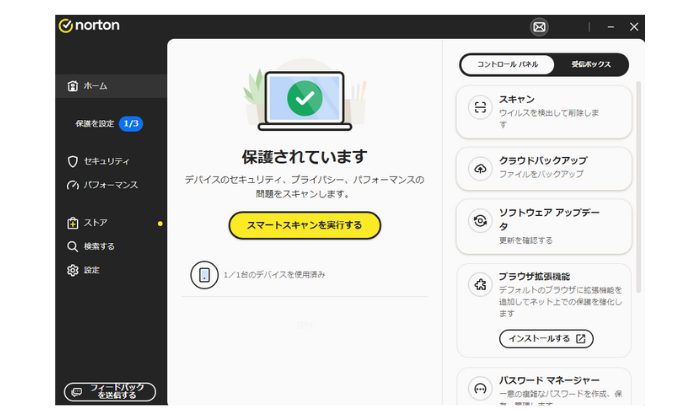
設定を開く
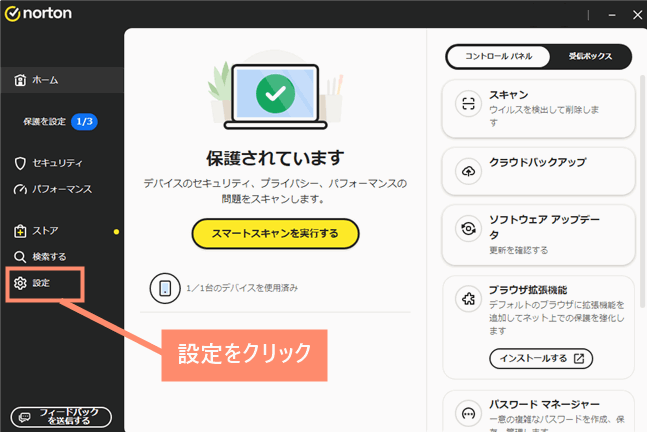
ウイルス対策を開く

除外追加を開く
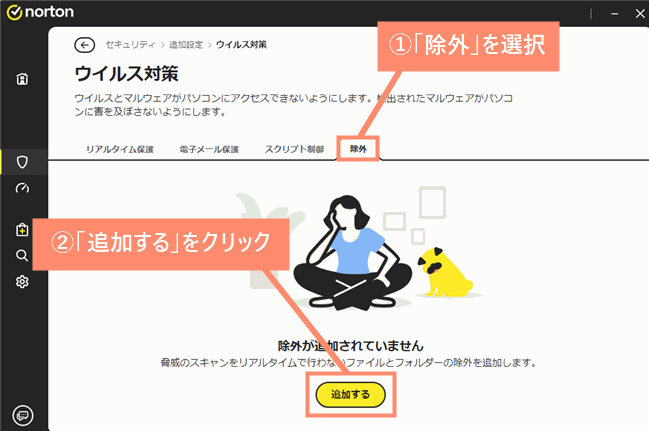
フォルダを開く
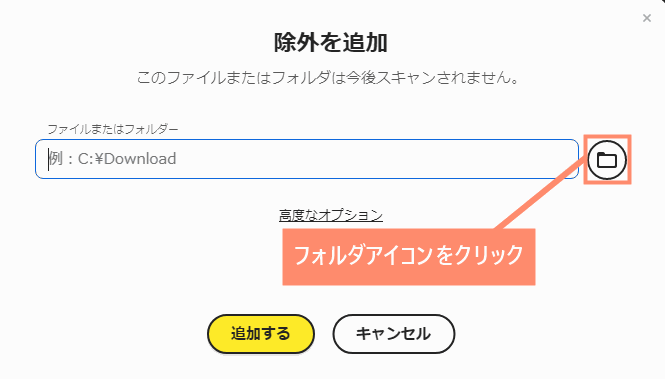
例外ファイルを選択
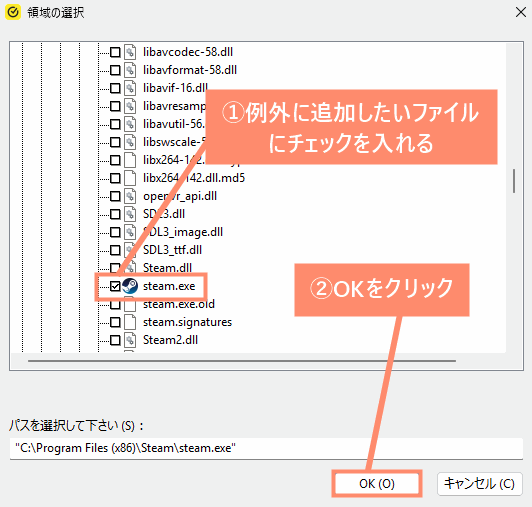
追加する
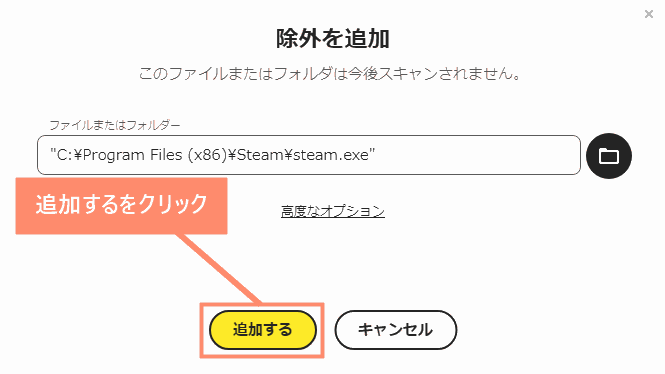
完了

5. よくある質問

ここでは「IDP.Generic(IDPジェネリック)」に関するよくある質問をご紹介しています。
IDP.ARES.Genericとは?
「IDP.ARES.Generic(IDP・アレス・ジェネリック)」はウイルスそのものを指す名称ではありません。
Avastで使われているウイルスの疑いがある怪しいファイルにつけるラベルです。意味合い的にはIDP.Genericと同じです。
誤検知の可能性が高いので「VirusTotal」でスキャンを行いましょう。
cdm.exeでIDP.Genericが検出された
「cdm.exe(コマンド プロンプト)」は、WindowsのOSに標準搭載されている正規のプログラムです。
そのため、ウイルス対策ソフトがcdm.exeをIDP.Genericとして検出した場合は99%誤検知だと言っていいでしょう。
ymm4でIDP.Genericが検出された
「YMM4(ゆっくりMovieMaker4)」が、IDP.Genericとして検出された場合、ウイルス対策ソフトの誤検知の可能性が高いです。
対処法としては、ウイルス対策ソフトの例外設定に「YukkuriMovieMaker.exe」を追加すればOKです。
詳しい追加手順については「4. ウイルス対策ソフトの例外設定方法」をご覧ください。
6. まとめ

「IDP.Generic(IDPジェネリック)」はウイルスそのものではありません。
これは、あくまでウイルスの疑いがあるファイルにつけられるラベルに過ぎないため、必ずしもウイルスであるとは限りません。
実際、VRChatやSteamのような何の問題もないソフトがウイルスとして誤検知されるケースも報告されています。
誤検知かどうか判断できない場合は、Googleの無料ウイルス検査サイト「VirusTotal」ですウイルススキャンを行いましょう。
- IDP.Genericはウイルスではない
- IDP.Genericはウイルスの疑いがあるファイルにつけられるラベル
- IDP.Genericが検出された場合、誤検知の可能性が高い
- 誤検知か見極める方法はVirusTotalで確認する
- 誤検知だつた場合はウイルス対策ソフトの例外設定に追加する